الإعلانات
Gmail = البريد الإلكتروني أليس كذلك؟ لم يعد الأمر كذلك. مع بعض هذه الاستخدامات البديلة ، يمكنك استخدام صندوق الوارد الخاص بك لعديد من الأشياء الأخرى ، من كتابة يوميات إلى الحفاظ على خطة اللياقة البدنية.
يمكنك أيضًا تطبيق هذه الطرق على Outlook أو Thunderbird أو أي برنامج بريد آخر مع بعض الميزات المتشابهة. دعونا نقفز مباشرة!
كتابة يوميات
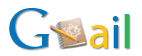 تم تصميم Gmail تقريبًا لهذه الوظيفة إلى حد ما. إنه خاص ، يمكنه تخزين العديد من الإدخالات كما تريد ، يمكنك التصنيف باستخدام التصنيفات ، كل شيء موجود لجعل هذا تطبيق مذكرات رائع.
تم تصميم Gmail تقريبًا لهذه الوظيفة إلى حد ما. إنه خاص ، يمكنه تخزين العديد من الإدخالات كما تريد ، يمكنك التصنيف باستخدام التصنيفات ، كل شيء موجود لجعل هذا تطبيق مذكرات رائع.
في كل يوم ، ابدأ مسودة بريد إلكتروني جديدة في الصباح وأكتب كل ما حدث لك في ذلك اليوم عندما تصل إلى المنزل في المساء ، أو أضفه مع مرور اليوم. عندما تكتب كل ما يمكن قوله ، يمكنك حفظ البريد الإلكتروني ، أو الأفضل من ذلك ، إرساله إلى نفسك.
إن الشيء العظيم في هذه الطريقة هو أنها تسمح لك بتعديل أي تعليقات ، أو أصدقائك للتعليق على إدخال أيضًا. ما عليك سوى الرد على إدخال وإرساله إلى نفسك مرة أخرى لإضافة بعض الأفكار الإضافية ، أو إرسال الرسالة بالكامل إلى صديق للحصول على تعليقاته. بهذه الطريقة ستبقى جميع التعليقات في موضوع واحد ، لذلك سيكون لديك مذكرات منظمة للغاية بالفعل.
بالإضافة إلى ذلك ، تحصل على جميع ميزات التصنيف والبحث التي تقدمها لك Google. يمكنك استخدام العلامات لإضافة حالتك العاطفية (سعيدة ، حزينة ، إلخ) أو يمكنك تصنيفها كالمعتاد ، مع إبراز الأحداث الرئيسية في اليوم.
الحفاظ على نظامك الغذائي
يمكنك أيضًا استخدام قوة Gmail لإدارة نظامك الغذائي وإلقاء نظرة على عدد السعرات الحرارية التي تستهلكها يوميًا. هذا مفيد لأنه يمكنك تخصيص صندوق بريد كامل لهذا الموضوع ويمكنك تتبع تقدمك على أساس يومي (أو حتى أكثر تواترا).
أوصي بإضافة رسالة جديدة لكل وجبة تناولتها ، أو إضافة واحدة كل يوم. كنت أكتب ما تناولته ، والمكونات ، وكيف جعلني أشعر ، هل كان ذلك ضروريًا ، وجميع المعلومات الإضافية التي تحتاجها في نص الرسالة ، وكتابة عدد السعرات الحرارية في الموضوع. سيعطيني هذا لمحة سريعة عن استهلاكي إذا ألقيت نظرة على البريد الوارد.
يمكنك استخدام التصنيفات للإبلاغ عن جميع الأيام التي كان فيها استهلاكك جيدًا ، ولإبراز تلك التي لم يكن فيها رائعًا. يمكنك أيضًا إنشاء تصنيفات للكمية التي تستهلكها. قم بإنشاء واحد لـ 500-700 ، 700-1000 ، 1000-1400 ، 1400-2000 ، إلخ. يمكنك بعد ذلك التبديل بسهولة لعرض جميع الأيام التي كنت فيها في هذه المناطق المحددة.
منظم الكتاب والفيلم
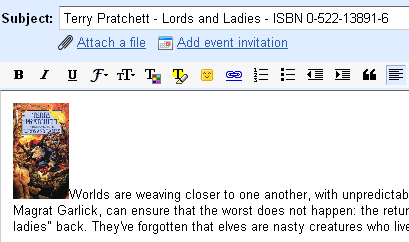
يمكن أن يساعدك Gmail أيضًا في تنظيم كتبك وأفلامك ، أو في الواقع أي عناصر أخرى لديك مجموعة منها. إذا أخذنا الكتب كمثال ، يمكنك إنشاء بريد إلكتروني جديد لكل كتاب لديك. اكتب عنوان الكتاب والمؤلف ورقم ISBN في الموضوع ، وهذا سيساعدك على الفرز والبحث بسهولة في وقت لاحق.
يمكنك كتابة ملخص قصير للكتاب ، إلى جانب أي معلومات أخرى ، مثل الناشر وما إلى ذلك في الجسم ، بالإضافة إلى أنه يمكنك تضمين صورة من أمازون لمرافقتها. فقط فعلنا مع اليوميات يمكنك كتابة رأيك ومراجعتك وما إلى ذلك كردود على هذا البريد الإلكتروني. يمكنك أيضًا إرسال البريد الإلكتروني إلى أصدقائك للحصول على رأيهم في الكتاب.
يمكنك إنشاء رسائل بريد إلكتروني للكتب التي ترغب في قراءتها ، والتي ستكون مفيدة عند التسوق (لديك بالفعل قائمة عناوين بها أرقام ISBN التي تريدها) ، وعندما ترغب في تحديد أي رقم ستحصل عليه (يمكنك إرساله إلى الأصدقاء الذين قرأوه للحصول على كتاب).
يمكن استخدام التصنيفات جيدًا لتحديد نوع كل كتاب ، ولكن يمكنك أيضًا استخدامها للإشارة إلى ما إذا كنت تحب كتابًا أم لا. إذا قمت أيضًا بإدخال الكتب التي ترغب في قراءتها لاحقًا ، فيجب عليك أيضًا تعيين تصنيف لفصلها عن الكتب التي قرأتها بالفعل.
سيمنحك بحث Google طريقة رائعة لفرز مجموعتك ، كل ما عليك فعله هو إدخال العنوان أو رقم ISBN ولديك بالفعل. أنا أقرأ الكتب الجيدة عدة مرات ولدي ما يقرب من 30 كتابًا من كتب تيري براتشيت. إن اختيار الشخص الذي تقرأه (مرة أخرى) ليس بالمهمة السهلة ، وهذا النظام يساعدني ، ويمكن أن يساعدك أيضًا.
ملاحظة مدير المهام ومدير المهام

في الوقت الحاضر عندما يكون لدينا Google Notebook أو Remember The Milk أو Todoist أو Zoho Writer أو Adobe Buzzword ، لدينا عدد قليل جدًا من تدوين الملاحظات وإدارتها تطبيقات الخير في متناول يدنا ، لكني أحب أن أبقي الأمور بسيطة ومتكاملة ، لذلك توصلت إلى نظام لاستخدام Gmail لتدوين الملاحظات وإدارة مهام.
في الأساس هناك نوعان من رسائل البريد الإلكتروني ، ملاحظة أو مهمة. يتم تعيين الملاحظات إلى "الملاحظة" ، وتترك المهام بدون تسمية. أستمر في إضافة الملاحظات وأستخدم تصنيفات أخرى لتصنيفها (شخصية ، عمل ، تصميم موقع ويب ، إلخ) ، الشيء الرئيسي هو فصل الملاحظات المطلوبة وغير المطلوبة. إذا أصبحت ملاحظة غير مهمة ، فأنا فقط أحذفها ، أو أرشفتها ، اعتمادًا على المحتويات. تأكد من أن الموضوع دقيق وقصير ، حتى تتمكن من فرز ملاحظاتك في لمح البصر.
تتم إدارة المهام بشكل أساسي باستخدام نظام Gmail Superstars ، والذي يمكن تمكينه في الإعدادات ضمن Google Labs. يستبدل نجوم Gmail المعتادة بمجموعة متنوعة من الرموز المختلفة مثل علامة خضراء أو علامة تعجب حمراء. أستخدم النجمة العادية والنجمة الزرقاء وعلامة التعجب والقراد للإشارة إلى حالة المهمة.
إذا قمت بإدخال مهمة وتحتاج إلى مزيد من اهتمامي حتى أتمكن من بدء العمل ، أضع النجم الأصفر عليها. إذا كنت أنتظر إدخال شخص آخر لبدء تشغيله ، فقم بتطبيق النجمة الزرقاء. يتم استخدام علامة التعجب عندما أحتاج إلى العمل في مهمة ويتم استخدام القراد لوضع علامة على المهام المنتهية.
تتيح لي هذه الطريقة الحصول على بريد وارد يحتفظ فيه بالملاحظات والمهام. جميع الأساليب التي تحدثنا عنها أعلاه مثل إرسال مهمة إلى شخص ما للحصول على رأيهم وما إلى ذلك لا يزال قيد التطبيق ، يمكنك إضافة المزيد باستخدام سلاسل الرسائل ، وبالطبع لديك كل البحث القوي متاح.
استنتاج
على الرغم من أن Gmail ليس نظام إدارة أو نظام إدارة محتوى ، إلا أنه يمكنه القيام بعمل جيد لتنظيم أي شيء حقًا. لن يتفوق على بعض أنظمة الدرجة الأولى ، وهو ليس مدونًا أفضل من Google Notebook ، أو خدمات أخرى ، ولكن إذا كنت تحتاج فقط إلى البساطة وسهولة الوصول ، فقد تكون هذه الاستخدامات لك. أخبرنا إذا كنت تستخدم بريد Gmail الوارد لبعض الأشياء الغريبة!


